极速一键重装系统没有光驱怎么重装系统
更新时间:2016-10-10 08:18:14
作者:
极速一键重装系统没有光驱怎么重装系统?现在网络越来越发达,以前买电脑时都配置了光驱来进行看影碟、重装系统、安装软件等操作,而现在都可以通过网络来实现了,只要你所想的网络上都可以下载下来,那么在没有光驱的前提下如何重装系统你?下面就给大家介绍一种快速又简单的系统重装方法,如果需要重装系统的朋友不妨学学哦。
温馨提示:在使用易捷一键重装系统软件重装系统时请退出安全卫士及杀毒软件,否则会导致重启不能安装现象。
下载完软件后我们双击安装,当安装完毕后软件将自动运行如下图:
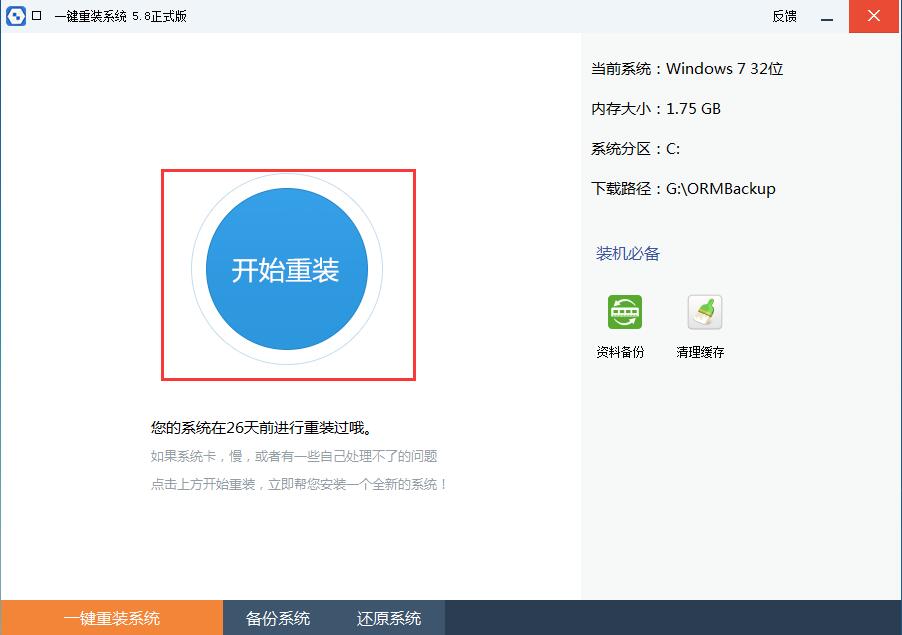
直接点击软件主界面的开始重装,将进入系统选择界面。如下图:

在这里我们可以选择想安装的操作系统,当然如果你不选择的话软件将自动识别现有的系统并进行下载安装。
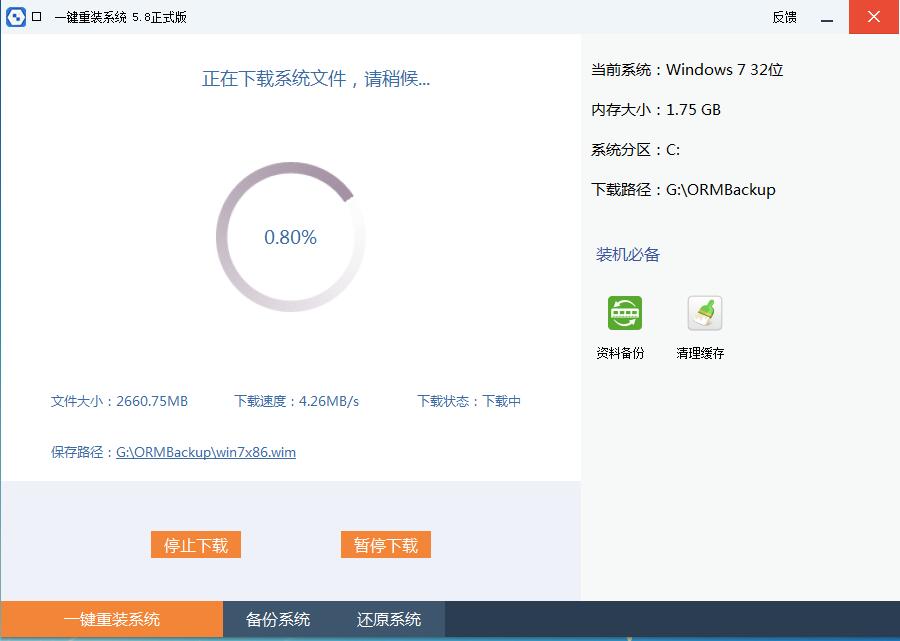
当到了这个下载界面那么我们的操作就完成了。软件将自动下载好镜像后重启电脑并进行系统安装,用户将完全不需要进行任何操作。
以上就是在没有光驱的情况下轻松的给自己电脑重装系统的详细教程,有了易捷一键重装系统软件以后重装系统再也不用求人了。
系统重装相关下载
系统重装相关教程
重装系统软件排行榜
重装系统热门教程
- 系统重装步骤
- 一键重装系统win7 64位系统 360一键重装系统详细图文解说教程
- 一键重装系统win8详细图文教程说明 最简单的一键重装系统软件
- 小马一键重装系统详细图文教程 小马一键重装系统安全无毒软件
- 一键重装系统纯净版 win7/64位详细图文教程说明
- 如何重装系统 重装xp系统详细图文教程
- 怎么重装系统 重装windows7系统图文详细说明
- 一键重装系统win7 如何快速重装windows7系统详细图文教程
- 一键重装系统win7 教你如何快速重装Win7系统
- 如何重装win7系统 重装win7系统不再是烦恼
- 重装系统win7旗舰版详细教程 重装系统就是这么简单
- 重装系统详细图文教程 重装Win7系统不在是烦恼
- 重装系统很简单 看重装win7系统教程(图解)
- 重装系统教程(图解) win7重装教详细图文
- 重装系统Win7教程说明和详细步骤(图文)




